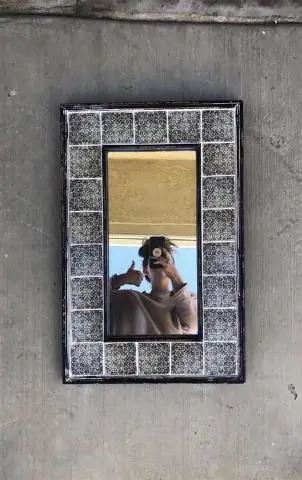
Оглавление:
- Автор Lynn Donovan [email protected].
- Public 2023-12-15 23:52.
- Последнее изменение 2025-01-22 17:39.
Перейдите на другой компьютер, введите «cmd» на начальном экране и нажмите «Командная строка», чтобы открыть окно командной строки. Тип " неисправность -m [ IP Адрес] -r -f »(без кавычек) в командной строке, где« [ IP Адрес] "- это IP компьютера, который вы хотите перезагрузить.
В связи с этим, как мне отключить IP-адрес?
Метод 2 с помощью диалогового окна удаленного выключения
- Щелкните кнопку "Пуск"..
- Введите cmd.
- Щелкните правой кнопкой мыши командную строку.
- Щелкните Запуск от имени администратора.
- Введите shutdown -i и нажмите ↵ Enter.
- Щелкните Добавить.
- Введите IP-адрес целевого компьютера (ов) и нажмите OK.
- Выберите, хотите ли вы выключить или перезагрузить компьютер.
Также знайте, как включить удаленное выключение? Включите удаленный доступ к реестру.
- Откройте Пуск..
- Введите services, затем щелкните Services в верхней части окна Start.
- Прокрутите вниз и дважды щелкните «Удаленный реестр».
- Щелкните раскрывающийся список «Тип запуска», затем щелкните Вручную.
- Щелкните Применить.
- Щелкните "Пуск", затем щелкните "ОК".
как выключить все компьютеры в сети?
Тип " неисправность / i "(без кавычек) и нажмите" Enter ", чтобы открыть пульт неисправность чат. Введите имена компьютеры ты хочешь неисправность в" Компьютеры "в верхней части поля, нажимая" Добавить "после каждого. Выберите, хотите ли вы перезапустить или неисправность.
Как выключить компьютер с помощью командной строки?
Руководство: Как выключить ПК / ноутбук с Windows 10 с помощью командной строки
- Пуск-> Выполнить-> CMD;
- В открывшемся окне командной строки введите «выключение»;
- Список различных вариантов, которые вы можете сделать с помощью этой команды, будет указан внизу;
- Введите «shutdown / s», чтобы выключить компьютер;
- Введите «shutdown / r», чтобы перезагрузить компьютер с Windows;
Рекомендуемые:
Как выключить 4G на моем iPhone 5s?

Apple® iPhone® 5 - Включение и выключение 4G LTE На главном экране перейдите: Настройки> Сотовая связь. Убедитесь, что переключатель «Сотовые данные» включен. Коснитесь Параметры сотовой связи. Коснитесь переключателя Включить LTE, чтобы включить или выключить
Как выключить iPad без кнопки питания?

Чтобы перезапустить iPad без кнопки питания в iOS 10, нажмите виртуальную кнопку AssistiveTouch, которая откроет меню AssistiveTouch. Коснитесь кнопки устройства, затем нажмите и удерживайте кнопку блокировки экрана, как обычно на кнопке физического питания на iPad
Как выключить печать назад к спине?

Нажмите кнопку «Пуск» и справа выберите «Устройства и принтеры». Щелкните правой кнопкой мыши принтер или копировальный аппарат, для которого вы хотите отключить двустороннюю печать, и выберите PrintingPreferences. На вкладке Окончательная обработка (для принтеров HP) или на вкладке Основные (для копиров Kyocera) снимите флажок Печать на обеих сторонах. Нажмите ОК
Как выключить замороженный Sony Xperia?

6 ответов. Попробуйте одновременно удерживать кнопку питания и кнопку увеличения громкости, пока телефон не издаст три коротких вибрации. Затем он выключится, и вы сможете снова запустить его в обычном режиме
Как выключить LPM?

Действия по отключению LPM с помощью графического интерфейса Откройте Intel Rapid Storage Technology из меню «Пуск». Щелкните «Производительность». Сделайте изменение Link Power Management с Enabled на Disabled, нажав кнопку Disable
